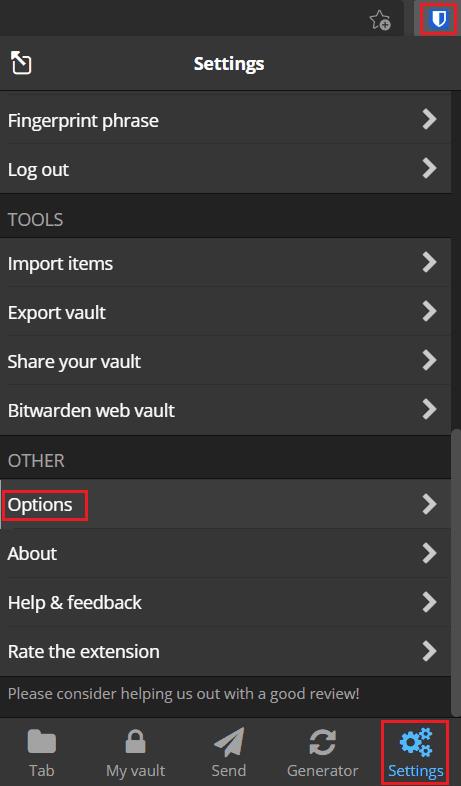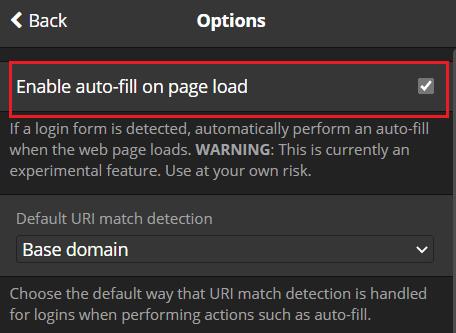Les gestionnaires de mots de passe sont parfaits pour stocker vos informations de connexion pour chaque compte que vous possédez. Ils vous offrent la possibilité de copier les noms d'utilisateur et les mots de passe dans votre presse-papiers pour vous éviter d'avoir à les taper. Cela contribue à encourager davantage l'utilisation de mots de passe plus longs et plus complexes, car vous n'avez presque jamais à les saisir manuellement.
Remarque : Malheureusement, cela peut être un peu ennuyeux sur les plateformes qui n'offrent pas d'application pour votre gestionnaire de mots de passe, telles que les téléviseurs intelligents. Vous devrez peut-être taper votre mot de passe long et complexe dans certains scénarios.
L'un des avantages intéressants de l'utilisation de l'extension de navigateur pour les gestionnaires de mots de passe est qu'elle peut ensuite remplir des formulaires pour vous, plutôt que d'avoir à les copier et les coller manuellement. Ceci est proposé dans deux formats, en sélectionnant manuellement une entrée dans le volet d'extension pour la remplir automatiquement, et en laissant l'extension saisir automatiquement les détails lors du chargement de la page. Le remplissage automatique de vos informations d'identification lors du chargement de la page est une fonctionnalité vraiment intéressante qui vous évite même d'avoir à trouver la bonne entrée dans votre coffre-fort.
Remarque : actuellement avec Bitwarden, le remplissage automatique des informations de connexion lors du chargement de la page est une fonctionnalité expérimentale. Lors de nos tests, la fonctionnalité a fonctionné sans problème, mais votre kilométrage peut varier.
Comment activer le remplissage automatique lors du chargement de la page avec Bitwarden
Le remplissage automatique nécessite que vous utilisiez l'extension de navigateur Bitwarden, alors assurez-vous de l'installer. Vous pouvez trouver des liens vers l'extension pour une gamme de navigateurs sur la page de téléchargements de Bitwarden ici . Une fois l'extension de navigateur installée, cliquez sur l'icône d'extension Bitwarden pour ouvrir le volet d'extension. Ensuite, passez à l'onglet "Paramètres", puis faites défiler vers le bas et cliquez sur "Options".
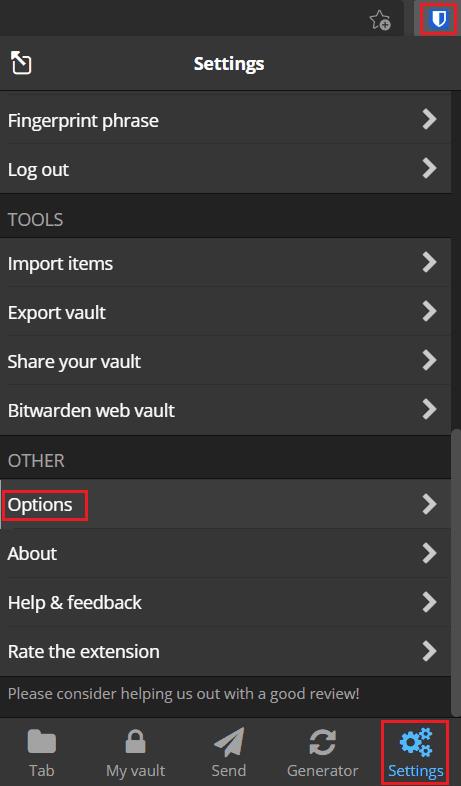
Ouvrez le volet d'extension, puis cliquez sur "Options" près du bas de l'onglet "Paramètres".
Sur la page des options, cochez la case du premier élément, intitulé « Activer le remplissage automatique au chargement de la page ».
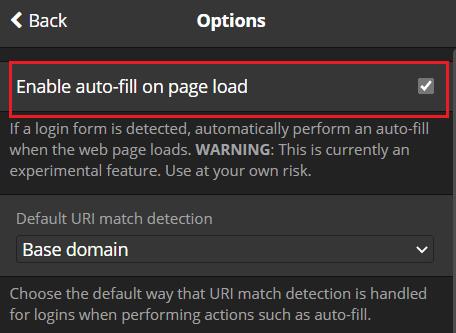
Cochez l'option du haut, intitulée "Activer le remplissage automatique au chargement de la page".
Lorsque le remplissage automatique lors du chargement de la page est activé, Bitwarden entrera automatiquement les noms d'utilisateur et les mots de passe dans les formulaires de connexion détectés. Cela ne se produira que si l'URL du site Web correspond à l'URL de l'entrée dans votre coffre-fort. Si vous voulez que la fonctionnalité fonctionne, assurez-vous que vos entrées de coffre-fort ont des URL qui leur sont associées. En suivant les étapes de ce guide, vous pouvez activer le remplissage automatique des informations d'identification avec l'extension de navigateur Bitwaden.